IMAP 是除了web界面、pop3收信之外的另一個好選擇。
IMAP 的特性是將電子郵件存放在郵件主機上,使用者根據需要決定下載指定的郵件,或是全部的郵件。下載後,郵件還是繼續保留在主機上,直到使用者下達刪除的命令。在沒有刪除之前,不同地方的電腦,都可以透過網路,使用Outlook Express收發同一個Gmail帳號的信件。換句話說,你可以在家裡和公司,或學校,用不同電腦上的Outlook Express收發同一個 Gmail 帳號,而且看到一樣的結果。
為什麼要這麼麻煩?用web界面收發不就好了?
大多數時候是操作習慣問題,有的人就是不習慣使用web界面。還有一個原因讓我推薦使用IMAP:萬一沒有網路時,已下載的信件還是可以正常閱讀。
另外,Outlook Express有個天大的致命傷,就是郵件資料夾檔有時會出狀況,信件會自動消失,而且救不回來。如果用的是pop3,那只有認了,沒了就沒了。但如果用的是IMAP,再下載一次,信件就回來了。
接下來說明如何設定Gmail的IMAP收發信。
1.首先登入你的帳號,點選「設定」。
2.進入設定畫面後,選擇「轉寄和pop\IMAP」,然後點選下方的「啟用IMAP」,再按下「儲存變更」就完成設定了。
3.接下來要設定Outlook Express。找到「工具(T)>帳戶(A)…」。
4.在彈出的對話方塊中,點下「新增(A)>郵件(M)…」。
5.設定要顯示的名稱。
6.設定電子郵件地址。
7.我的內送郵件伺服器預設是POP3,請改為IMAP。內收郵件伺服器填入imap.gmail.com,外寄郵件伺服器填入smtp.gmail.com。
8.設定登入的帳號及密碼。帳號一定是完整的gmail郵件地址,後面的@gmail.com不可省略。
9.完成了,請按下「完成」按鈕。實際上還沒完成。
10.剛剛設好的帳號,會顯示為imap.gmail.com,請快點兩下開啟。
11.在「進階」頁面,分別依圖所示,外寄郵件-SMTP(O)填入465(或587),內送郵件-IMAP(I)填入993,這個伺服器需要安全連線-SSL都要勾選。完成後,先不要按下「確定」。
12.在「伺服器」頁面下,勾選「我的伺服器需要驗證(V)」,不勾選就無法寄信。到這裡終於全部設定完畢。
Outlook Express使用IMAP,會另外產生一個imap.gmal.com的郵件資料夾,展開後可以閱讀信件。
已下載和未下載的郵件,可從前方的圖示分辨。
Gmail官網的說明,以及其他收信軟體的設定方式,請看:http://mail.google.com/support/bin/answer.py?hl=zh-TW&ctx=mail&answer=75726 。
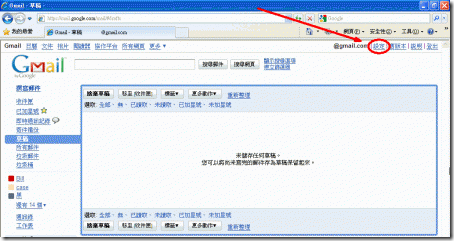

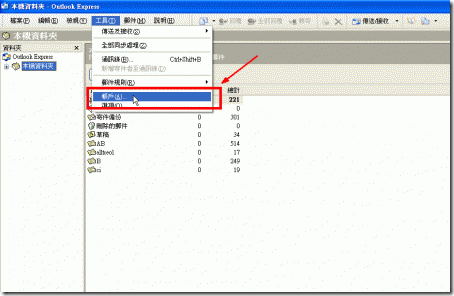
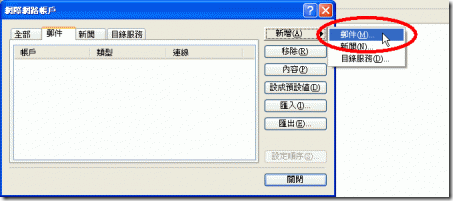
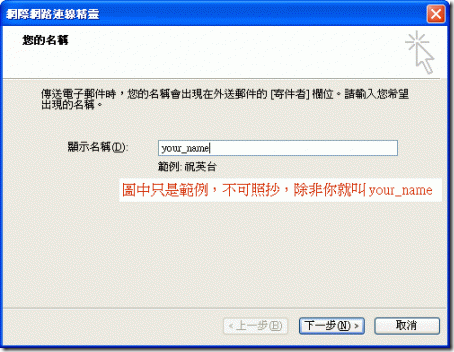
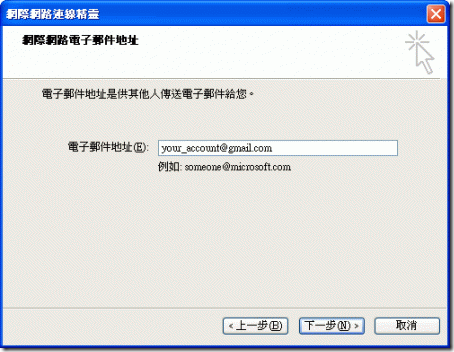
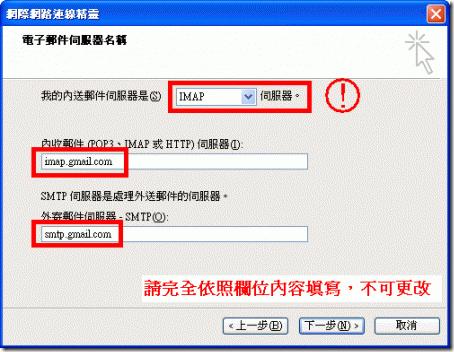
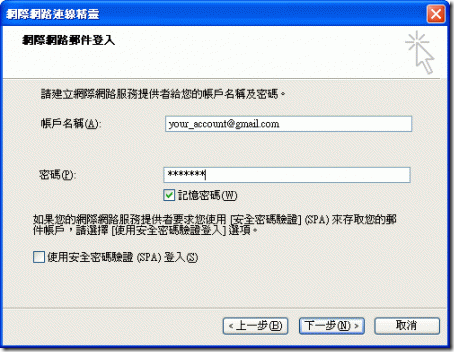
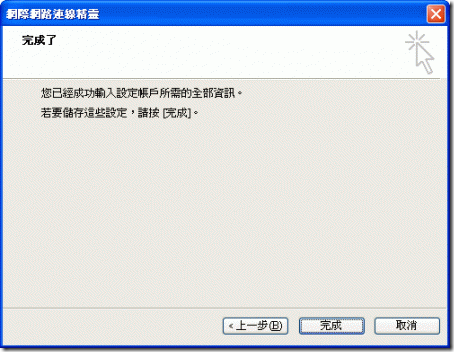
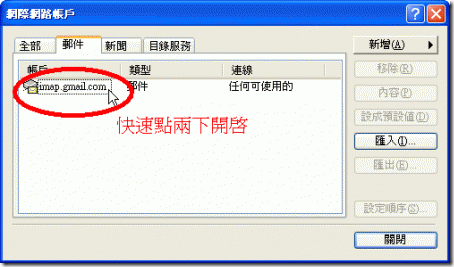
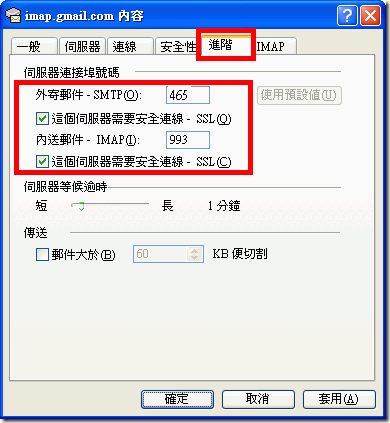
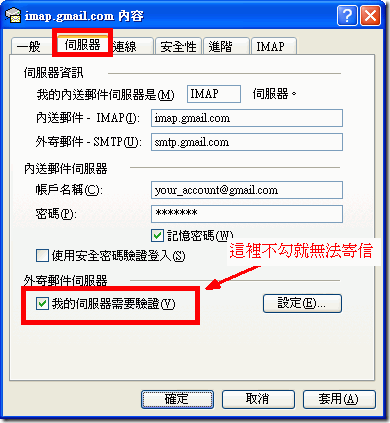
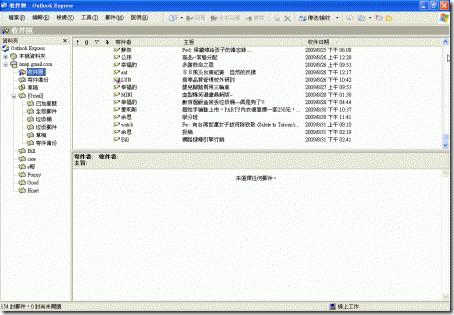
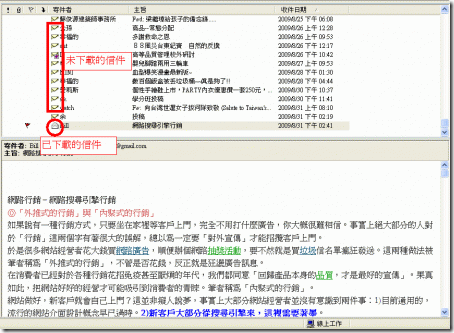


 留言列表
留言列表


